PDF-файл особенно уникален тем, что независимо от того, на каком устройстве вы его открываете, его все равно можно просмотреть в том виде, в котором он был создан. Когда речь заходит о выборе лучшего PDF-редактора для Google Диска, в дело вступает множество факторов. Поскольку существует множество редакторов Google PDF для редактирования PDF-файлов, вполне естественно, что вы не знаете, какой из них выбрать. В этой статье рассказывается о лучшем редакторе Google drive PDF для Mac.
Шесть лучших PDF-редакторов Google Drive для Mac
1. PDFelement для Mac
Эта программа содержит разнообразные решения для работы с документами и полезные функции, которые упрощают использование вашего PDF-файла. Сочетание этих функций включает в себя редактирование, создание, конвертирование, аннотирование, подписание и защиту паролем. У людей, которые уже привыкли к Microsoft words, не возникнет никаких трудностей с использованием этого программного обеспечения и изучением его функций. PDFelement для Mac - это PDF-редактор Google drive, который позволяет вам либо создать свой PDF-файл с нуля, отредактировать его напрямую, как для документа Word, либо просто загрузить уже созданный PDF-документ, просто нажав кнопку "Редактировать".

Помимо возможности изменять текст и изображения, это позволяет вам также легко сохранить макет исходного документа, просто используя функции абзаца и строки. Это доступно при редактировании. Кроме того, экран организации страниц позволяет более четко организовать документы. Это позволяет пользователям перемещать страницы внутри документа и добавлять новые страницы и / или удалять страницы, которые вам больше не нужны.
Он признан одним из лучших PDF-редакторов для Google Диска отчасти потому, что помимо уникальных функций редактирования, в нем есть широкие возможности для создания аннотаций. Это позволяет пользователям вычеркивать тексты, рисовать и обводить интересные места или выделять определенные области текста. PDFelement 8 для Mac также имеет более продвинутую версию (PDFelement 8 pro для Mac). Хотя эта последняя версия содержит те же базовые функции, что и первая, в ней есть дополнительные функции, которые позволяют пользователям легко преобразовывать незаполняемые формы из любого формата в заполняемые PDF-формы простым нажатием одной кнопки. Еще одной уникальной особенностью является то, что он позволяет пользователям создавать и редактировать PDF-файлы из отсканированных документов.
Плюсы:
- Это позволяет извлекать данные в массовом порядке
- Он обеспечивает очень точное распознавание отсканированных документов методом OCR
- Это позволяет извлекать данные пользовательских тегов в формате PDF в пакетном режиме
- Он имеет понятный интерфейс
- Он прост в использовании и обладает широкой совместимостью
- Его возможности редактирования аналогичны возможностям Microsoft Office
- Он совместим с macOS X 10.14, 10.15 Catalina и 11 Big Sur
Минусы:
- Он нуждается в дальнейшей оптимизации деталей интерфейса.

![]() Работает на основе ИИ
Работает на основе ИИ
2. Adobe Acrobat DC
Это еще один высоко оцененный PDF-редактор Google Drive. Adobe - компания, ответственная за разработку различных профессиональных инструментов и, в частности, за создание PDF-файла. Этот редактор Google PDF известен как Adobe Acrobat DC. Adobe Acrobat DC позволяет сохранять ваши файлы в облаке, так что вы можете носить их с собой везде, куда бы вы ни отправились. По сути, DC, прикрепленный к названию, означает Document cloud, что означает поддержку только что описанного облачного формата. Другие пользователи также могут получить доступ к вашим документам в облаке для совместной работы. Он включает в себя программу Adobe scan, которая поставляется в виде мобильного приложения и позволяет сканировать документы с помощью камеры телефона, а затем конвертировать их в PDF.
В нем есть инструмент сравнения файлов, который, по сути, позволяет просматривать два документа одновременно, помещая их рядом друг с другом, чтобы пользователь мог заметить разницу в документах. Кроме того, он содержит функции электронной подписи, доступные более чем на миллиарде устройств. При редактировании в Adobe Acrobat DC обработка PDF-файлов обычно выполняется быстрее и проще по сравнению с другими редакторами PDF. Это важно, поскольку интерфейс программы четко разделен на левую, среднюю и правую колонки. При редактировании можно легко изменять тексты и изображения. При работе с отсканированным документом вы можете легко использовать распознавание текста для его распознавания и конвертирования в редактируемый документ. При редактировании вы также можете добавлять верхние и нижние колонтитулы и водяные знаки, а также изменять фон документа. Используя Adobe Acrobat DC, вы можете быстро создать интерактивную форму, используя широкий спектр полей формы.
Плюсы:
- Он обладает полностью функциональным интерфейсом, а стабильность его работы заслуживает высокой оценки
- Его функция сравнения документов работает очень быстро
- Его форма распознавания полей обычно автоматическая
- Он обладает очень высокой совместимостью и является высокопрофессиональным.
Минусы:
- Это дорого стоит
- Его черты в основном раздуты
- Некоторые функции труднодоступны, поскольку они скрыты глубоко в программном обеспечении
Узнайте больше о программе Adobe Acrobat DC >>

3. PDF Expert
Это еще один высоко оцененный Google PDF-редактор. Версия для Mac была выпущена в 2015 году, и с тех пор редакторы Apple настоятельно рекомендуют ее для редактирования PDF-файлов. Он обладает передовым технологическим интерфейсом и функциями, которые делают его использование очень простым для пользователей. PDF Expert позволяет вам настроить параметры чтения вашего PDF-файла, чтобы помочь вашим глазам отдохнуть днем или ночью. В нем также есть фильтры сепии, которые позволяют вам выбирать формы. Это программное обеспечение позволяет очень легко выполнять поиск фраз, изображений в вашем PDF-документе с помощью комплексных инструментов поиска. Если вы редактируете с помощью iPad, PDF Expert позволяет использовать Apple pencil. Программа автоматически определит шрифт, размер и непрозрачность вашего текста при редактировании на Mac, что позволит вам легко заменить любой текст, а также поставить цифровую подпись на ваших документах.
Отредактировав свои PDF-файлы, вы можете загрузить их на любой носитель (Dropbox и Google Drive), чтобы они были доступны в любом месте в любое время как вам, так и другим пользователям. По сравнению с другими бесплатными редакторами Google PDF, этот редактор отличается гораздо более стильным пользовательским интерфейсом. Вы также можете добавлять комментарии к своим документам Office и комментировать их, используя простые функции редактирования текста и изображений PDF Expert. Эта полезная функция помогает пользователям удалять скрытую информацию.
Плюсы:
- Он имеет простой в использовании интерфейс
- Это позволяет быстро организовывать страницы
- Его функции редактирования текста и изображений очень просты
- Это позволяет сглаживать PDF-файлы
- При добавлении и редактировании объектов это позволяет создавать плавные аннотации
Минусы:
- Его совместимость с PDF-файлами находится на низком уровне и должна быть улучшена
- Он имеет очень мало функциональных модулей
Узнайте больше о PDF Expert >>
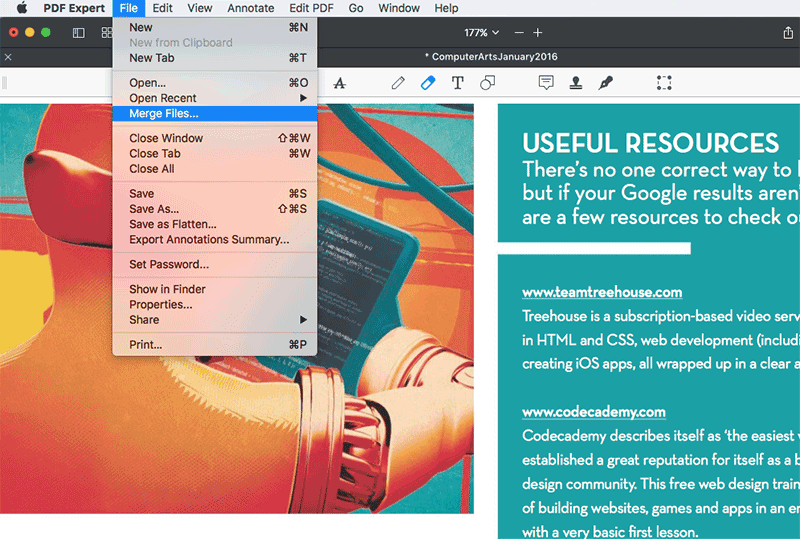
4. Preview
Preview в основном используется и популярен для просмотра изображений в PDF-файлах. Это предустановленный инструмент, который поставляется с каждым компьютером Apple Mac. Несмотря на то, что он популярен для просмотра изображений, его также можно использовать для редактирования PDF-файлов. Его возможности редактирования по сравнению с другими PDF-редакторами Google Drive не столь обширны. Его можно использовать для выделения текста, добавления различных форм в PDF-документ, а также для добавления заметок. Программа также позволяет добавить цифровую подпись с помощью специального инструмента, который может быть подключен к трекпаду, или просто написать на бумаге и поднести ее к встроенной камере Mac. Вы делаете снимок, а затем сканируете его в документ. Он признан лучшим бесплатным редактором Google PDF с очень простым пользовательским интерфейсом.
Плюсы:
- Он предустановлен и поэтому является бесплатным
- Он имеет многоформатный вид
- В нем есть функция быстрого перетаскивания миниатюр
- Его камера распознает рукописные подписи очень быстро
- Его функции аннотирования комментариев работают очень быстро.
Минусы:
- У него плохая совместимость
- В нем отсутствует редактор содержимого PDF.
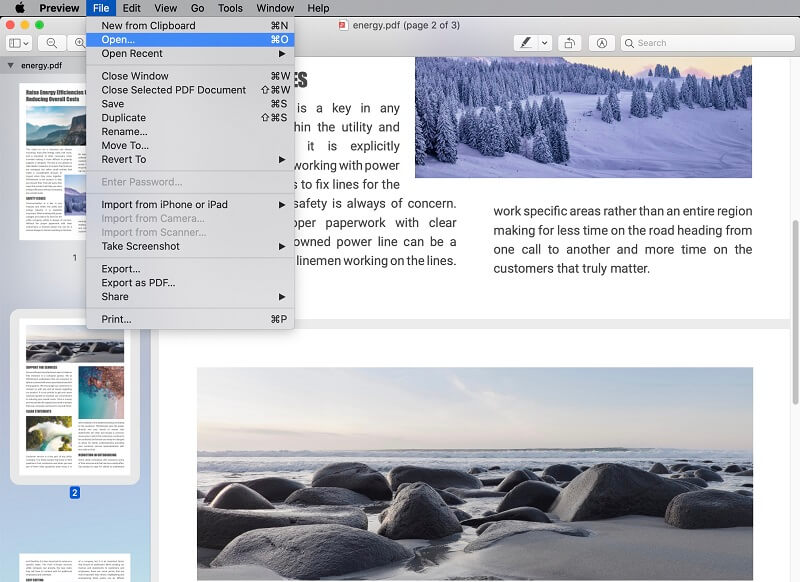
5. PDF Pen Fully Featured OCR Editor
С точки зрения стоимости, PDF pen предлагает гораздо больше возможностей в рамках простого пакета по сравнению с Adobe Acrobat DC. PDF pen позволяет пользователям редактировать PDF-файлы, добавляя тексты и изображения, исправляя опечатки, скрывая конфиденциальную информацию и заполняя формы. Он оснащен функцией оптического распознавания символов (OCR), которая позволяет сканировать ваши документы непосредственно в PDF-файл и (при желании) экспортировать их позже в Microsoft Word. При работе с PDF-документами одной из наиболее часто используемых функций является выделение, и PDFpen прекрасно справляется с этим для своих пользователей. Это позволяет вам просто выбрать на верхней панели, а затем выбрать цвет. Затем инструмент переключается между выделением от руки при наведении курсора на фигуры и структурированным выделением при наведении курсора на некоторые тексты. Функция распознавания текста PDF Pen очень проста в использовании и не требует от пользователей каких-либо предварительных знаний в области искусственного интеллекта.
Плюсы:
- Он имеет очень простой пользовательский интерфейс
- Он соответствует современным технологиям редактирования PDF-файлов
Минусы:
- Частые сбои
- Работает только в операционных системах Mac
- Цена очень высокая.
Узнайте больше о PDF Pen Fully Featured OCR Editor >>
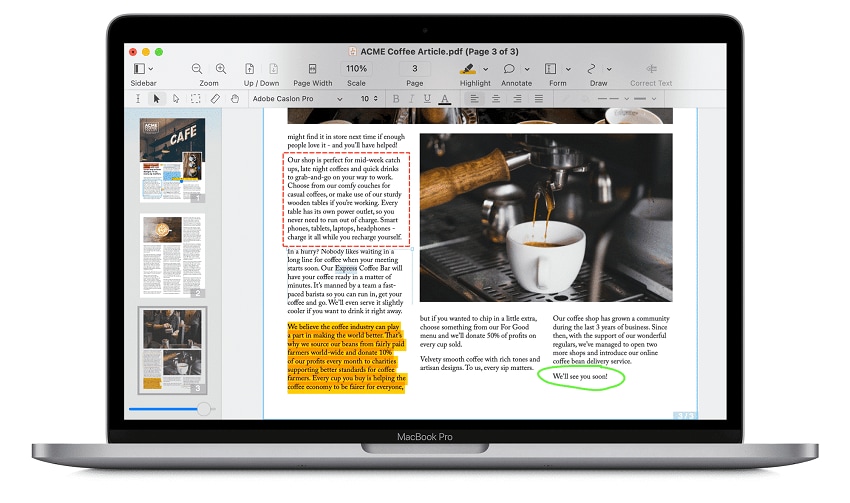
[Бонус] Отличный бесплатный онлайн-редактор Google PDF для Mac
Помимо потрясающих настольных редакторов Google PDF, HiPDF Online также набирает популярность среди любителей PDF. Вы можете редактировать, конвертировать или комментировать свой PDF-файл, не открывая никаких программ. Более того, более 30 инструментов для работы с PDF и изображениями доступны бесплатно!
Перейдите в онлайн-редактор PDF-файлов HiPDF>>







